Как сгруппировать приложения и игры на Xbox One
Одной из основных функций Xbox One в июльском обновлении(July Update) является возможность группировать приложения и игры. Это значительно упрощает доступ к вашим играм и приложениям, не тратя время на их поиск, особенно если на вашей консоли их множество. Это похоже на создание папок на начальном экране(Start Screen) на ПК с Windows 10 . В этом руководстве мы узнаем, как группировать приложения и игры(group Apps and Games) на Xbox One.
Особенности групп:(Features of Groups:)
- Вы можете добавить его на главный экран(Home Screen) и изменить порядок.
- Добавляйте(Add) приложения и игры, даже если они не установлены на вашей консоли.
- Если у вас несколько консолей, они синхронизируются между консолями.
Как сгруппировать приложения(Apps) и игры(Games) на Xbox One
Прежде чем я начну, давайте проясним, чем отличаются Группа(Group) и Пины . (Pins)Пины(Pins) теперь являются особым случаем групп(Groups) , которые могут иметь только один экземпляр. Вы можете добавить столько приложений и игр в булавки. Их нельзя переименовать, или вы не можете создать еще один раздел PINS.
Создание и добавление приложений в группу
- Откройте меню « Руководство(Guide) », нажав кнопку Xbox(Xbox Button) на контроллере.
- Выберите нажмите A в разделе «Мои игры и приложения».(“My Games & Apps.”)
- Вместо того, чтобы открывать настоящий раздел, вы получаете новое меню(Menu) .
- Увидеть все
- Доступ к ПИН-кодам
- Список всех групп
- Возможность создать новую группу.

- Выберите Создать новую группу(Create a new group) внизу и нажмите A.
- Выберите имя, которое подходит этой группе.
- Откроется новое окно, в котором вы можете выбрать список приложений и игр для включения.
- Нажмите A, чтобы выбрать, а затем выберите добавить.
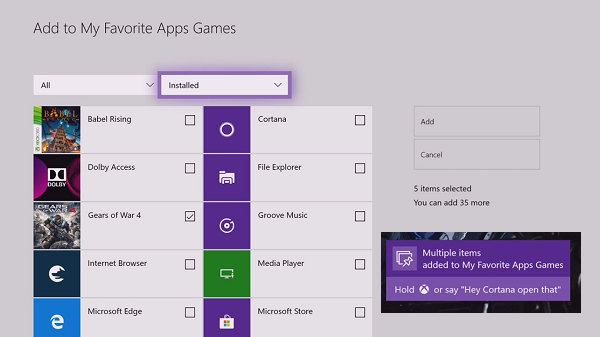
Вы можете установить игры, которые не установлены на вашем Xbox, но вы их приобрели. Возможно, у вас может быть список игр, в которые вы сможете поиграть позже. Возвращаться к ним намного легче.
Как добавить группу на панель инструментов
Хотя руководство является лучшим местом для доступа ко всем вашим группам, вы также можете добавить их на главный экран Xbox One(Xbox One Home Screen) .
- Откройте Гид(Guide) с помощью кнопки Xbox > выберите Мои игры и приложения(My games & apps) > Группы .
- Выберите группу(group) , которую хотите закрепить на приборной панели, и нажмите кнопку меню на контроллере.
- Выберите « Добавить на главную»(Add to Home) , чтобы закрепить его на главной панели инструментов.
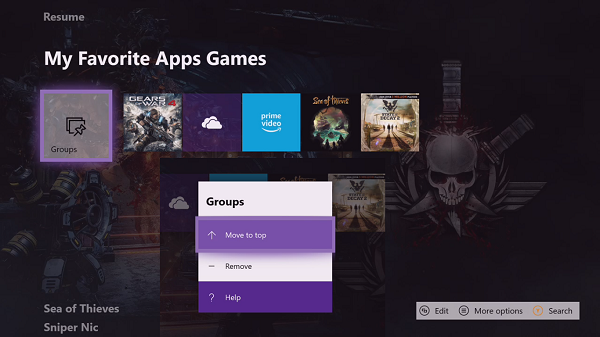
Это будет добавлено на главную панель инструментов, но будет указано в конце, если у вас уже есть PINS или группы. Вам нужно выбрать группу на главном экране, использовать кнопку меню и переместить ее вверх.
Как удалить игру или приложение из группы
Меню группы доступно всякий раз, когда вы нажимаете кнопку меню на контроллере в приложении или игре. Вы можете использовать его из любого места. Итак, если вы хотите удалить одну игру или приложение из группы, выполните следующие действия:
- Откройте Гид(Guide) с помощью кнопки Xbox > выберите Мои игры и приложения. (My games & apps. )Это покажет список групп(Groups) и пинов(Pins) .
- Разверните(Expand) группу, в которой есть эта игра.
- Выберите игру с помощью крестовины, а затем нажмите кнопку меню.
- У вас будет возможность удалить игру из этой игры.
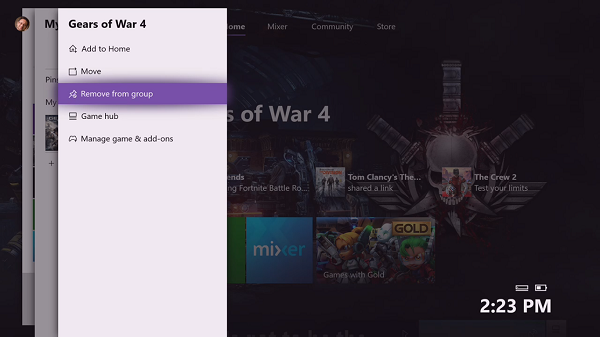
Как удалить, переместить или переименовать группу
- Перейдите в раздел « Группы(Groups) » в разделе «Мои приложения(My Apps) и игры(Games) » в меню руководства.
- Выделите(Highlight) название группы, прокручивая крестовину
- Нажмите(Press) кнопку меню, и у вас будут варианты переименовать и удалить(Remove) группу.
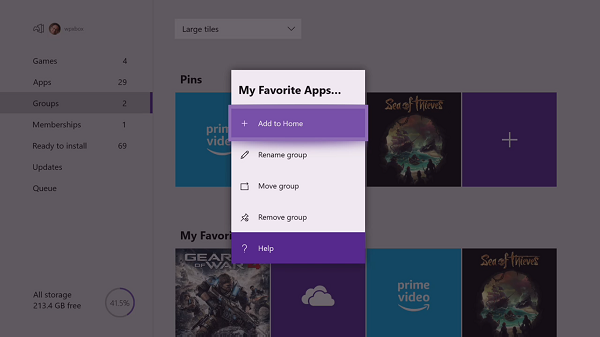
Примечание(Note) . Удаление группы с помощью параметра « Удалить(Remove) » не приведет к удалению ваших игр.
Массовое управление группами
Удалить все группы.(Delete All groups:) Если вы хотите удалить все группы, перейдите в раздел « Группы(Groups) » в разделе «Мои приложения(My Apps) и игры(Games) » в меню руководства. Внизу у вас есть опция «Удалить все(All) группы» — нажмите ее, и она удалит все группы.
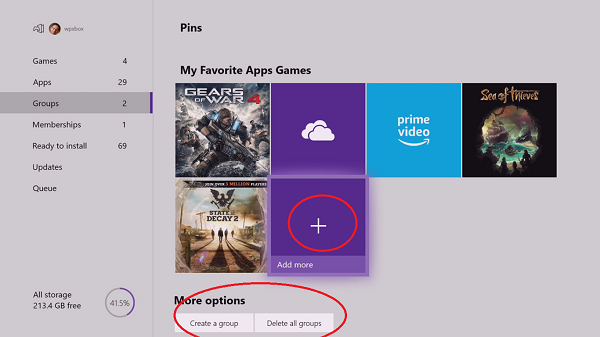
Добавить приложения и игры. (Add Apps and Games: ) Если вы хотите массово добавлять игры, приложения вместе, вы можете начать с параметра «Создать группу»(Create a Group option) внизу или выбрать группу или найти большую плитку со знаком «плюс», которая говорит «Добавить еще» . Далее вы можете выбирать приложения и игры массово, удалять существующие и так далее.
Related posts
Как передавать Xbox One Games and Apps на внешний Hard Drive
10 лучших боевых игр для Xbox One
Far Cry 5 Xbox One game review
10 лучших ужасов Games для Xbox 360 и Xbox One
Как играть в ваших любимых играх Xbox 360 на Xbox One
Как назначить Xbox One console как ваш home Xbox
Как записать, редактировать, делиться, удалить и управлять Game Clips на Xbox One
Как активировать Xbox One Games или бесплатную пробную версию Xbox One Live Gold
Автоматически изменить Themes на основе Sunrise & Sunset на Xbox One
Best background music apps, чтобы играть в аудио на Xbox One
Как отключить AutoPlay Xbox One video в Microsoft Store
Как отслеживать достижения на Xbox One для любой игры
Best Graphics и Visual Settings для Xbox One
Как включить Auto Low-Latency Mode на Xbox One
Mixer не работает на Xbox One? Вот как это исправить
Apex Legends game для Windows PC, Xbox One и PlayStation 4
Fix UPnP не увенчались успехом ошибка Xbox One
Как обновить Xbox One controller на Windows 10 ПК
NO Audio or Sound При играющих в игры на Xbox One
Как управлять Activity Feed and Notifications на Xbox One
